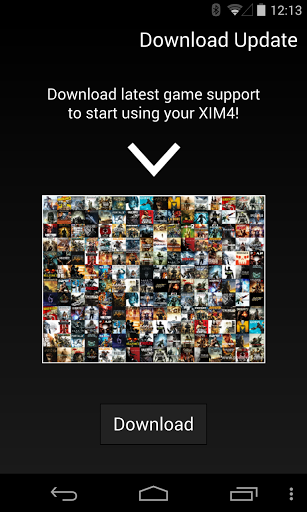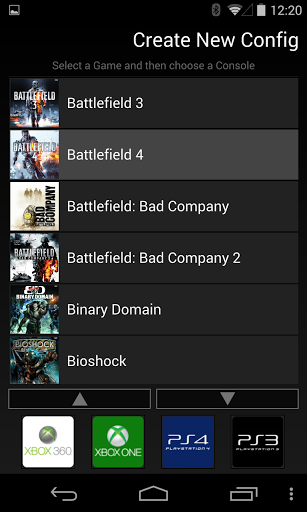Багато років не припинялися суперечки між любителями консолей і ПК про те, де все-таки зручніше грати в ігри. Основним аргументом було незручність управління прицілом в шутерах. Клавіатура і миша більш точні і зручні в наведенні, тому навіть виробники ігор створюють різні сервери для гравців з ПК і консольних. І ось в 2016 році компанія Sony запропонувала спеціальну клавіатуру і мишу на PS4 і PS3. А також можливе підключення до комп’ютера під ОС Windows.
Як підключити клавіатуру і мишу до PS4

Основний плюс набору в тому, що, за твердженням розробників, він буде працювати абсолютно у всіх іграх. Мінусом, мабуть, є тільки його ціна, близько 12000 рублів в російських магазинах. Безсумнівно, гравці з таким девайсом в управлінні отримають перевагу над тими, хто використовує стандартні контролери.
Підключається весь цей комплект просто до портів USB на консолі PS4. Більше ніяких дій робити не потрібно: під’єднали і граєте. Клава і миша мають 3-метровим кабелем, цього більш ніж достатньо для комфортної гри.
Корисна інформація по використанню миші:
- Права та ліва кнопка миші — це L2 і R2 на контролері.
- Коліщатко — це прокрутка, або R
- Кнопки під коліщатком зменшують або збільшують чутливість.
- Ближні до зап’ястя дві кнопки збоку — це L1 і R
- Сама ближня кнопка до краю — це «квадрат», а наступна — Options, тобто перемикання режимів.

Деяка інформація по клавіатурі:
- В основній частині клавіатури розташовуються кнопки управління.
- Справа збоку стик і «хрест».
- На правій боковині кнопки перемикання режимів.

Ви можете замінити миша на звичайну, але сумісність з будь-мишкою не гарантовано. Таке оптимальне рішення, як грати в консольні ігри за допомогою клавіш і мишки.
інші способи
Якщо ви не готові заплатити круглу суму за фірмовий девайс, має сенс розібратися, як підключити мишу і звичайну комп’ютерну клавіатуру, якщо це взагалі можливо. Очікувати від Соні спеціальних прошивок, що підтримують будь-які пристрої введення, навряд чи варто, це суперечить їх політиці. Вони запропонували вам комфортне рішення і вигідний для себе продукт.
Можна підключити мишку та клавіатуру безпосередньо через USB, але:
- клава не працюватиме в багатьох іграх, хоч і відразу розпізнає консоллю;
- мишка, швидше за все, взагалі не буде коректно працювати.
Єдиним способом в цьому випадку є використання адаптера XIM4. Він дозволяє підключати мишки і клави до приставок PS4 і Xbox One, консолей попереднього покоління і використовувати джойстики від PS на XBox і навпаки.

Таке корисний пристрій коштує близько 12-14 тисяч рублів, що ще дорожче, ніж розглянутий вище комплект пристроїв. Плюсом, звичайно, буде універсальність. Якщо у вас вдома кілька приставок, то за допомогою XIM4 ви зможете підключатися до будь-якої з них. Чи має сенс така покупка, вирішувати вам. Нижче приведена інструкція, як підключити клавіатуру і мишу до PS4, використовуючи XIM4:
- Увімкніть телевізор і PS4.
- Підключіть до одного порту USB XIM4 миша, а до іншого клавіатуру або джойстик.
- Підключіть XIM4 до консолі через USB-кабель.
- Дочекайтеся закінчення ініціалізації.
- Далі, потрібно налаштувати пристрій, найпростіший спосіб — це за допомогою смартфона Bluetooth.
- Увімкніть Bluetooth на смартфоні і на XIM4 (кнопка на задній частині корпусу).
- На телефон скачайте додаток XIM4 Manager.
- З’єднаєтеся з XIM4 і запустіть додаток.
- Погодьтеся на доступ і скачування налаштувань ігор.

- Підтвердіть гри, в які будете грати за допомогою клави і миші, і консоль.

- Після закінчення завантаження даних на XIM4, можна починати грати.
Як бачите, спосіб теж не найпростіший, необхідна додаткова настройка, а фінансової економії ніякої ви не отримаєте. Без будь-яких адаптерів працездатність звичайних клавіатур і мишок не гарантована. Можете спробувати, якісь ігри будуть підтримувати, якісь ні.
Якщо ж ви хочете стабільно і комфортно грати в шутери на консолі, а не мучитися з геймпадом, то придбайте комплект Hori Tactical Assault Commander. Він не вимагає взагалі ніяких налаштувань і установок, просто підключаєш і граєш. Єдине, що вам потрібно, як, втім, і на геймпаді, це налаштувати режими і профілі управління, як вам зручно.
Діліться в коментарях своїм досвідом, як підключити мишку та клавіатуру в консольних іграх, залишайте поради та підказки, як оптимізувати процес управління.